Το FooEvents για WooCommerce plugin περιλαμβάνει το FooEvents Κατασκευαστής χαρτικών το οποίο καθιστά δυνατό τον εύκολο σχεδιασμό και την εκτύπωση προσαρμοσμένων ετικετών ονομάτων, βραχιολιών, εισιτηρίων, κονκάρδων και εξατομικευμένων ετικετών μέσω ενός διαισθητικού drag & drop interface.
Μπορείτε να προσαρμόσετε τη διάταξη επιλέγοντας μια προκαθορισμένη μορφή με τον αριθμό των εισιτηρίων που θα εκτυπωθούν σε κάθε σελίδα. Η επιλογή μιας μορφής από τη λίστα θα προσαρμόσει αυτόματα τα πεδία "Αριθμός γραμμών" και "Αριθμός στηλών" στο μπλοκ διάταξης στη συνιστώμενη διαμόρφωση για τη συγκεκριμένη μορφή που έχετε επιλέξει. Είναι επίσης δυνατό να προσαρμόσετε τον αριθμό γραμμών και στηλών χειροκίνητα και να παρακάμψετε τις προεπιλεγμένες ρυθμίσεις, εάν το επιθυμείτε.
Η διεπαφή drag & drop σας επιτρέπει να εισάγετε τυπικές λεπτομέρειες για την εκδήλωση και τους συμμετέχοντες, καθώς και προσαρμοσμένα πεδία συμμετεχόντων στο επιστολόχαρτό σας:
- Γενικά πεδία
- Λογότυπο/Εικόνα
- Προσαρμοσμένο κείμενο
- Κενό διαχωριστικό
- Πεδία συμβάντος
- Μόνο το όνομα της εκδήλωσης
- Όνομα εκδήλωσης/παραλλαγή
- Μόνο παραλλαγή
- Τοποθεσία εκδήλωσης
- Πεδία εισιτηρίων
- Barcode
- Αριθμός εισιτηρίου
- Πεδία συμμετεχόντων
- Όνομα συμμετέχοντος
- Email συμμετέχοντος
- Τηλέφωνο συμμετέχοντος
- Συμμετέχων Εταιρεία
- Ονομασία συμμετέχοντος
- Θέση συμμετέχοντος
- Προσαρμοσμένα πεδία συμμετεχόντων
Με βάση το σχέδιό σας, το FooEvents Stationery Builder θα δημιουργήσει ένα φιλικό προς την εκτύπωση αρχείο PDF που μπορεί να εκτυπωθεί σε τυποποιημένο χαρτί ή χαρτόνι, ώστε να μπορείτε να τα κόψετε με ψαλίδι ή γκιλοτίνα χρησιμοποιώντας τη βολική λειτουργία εκτύπωσης γραμμής κοπής, ή σε δημοφιλή χαρτικά ετικετών και κονκάρδων από το Avery και Microsoft. Το αρχείο που εξάγεται θα περιέχει χαρτί για όλους τους συμμετέχοντες στην εκδήλωση ή μπορείτε να εισάγετε συγκεκριμένους αριθμούς παραγγελίας ή εισιτηρίων, πράγμα χρήσιμο για τους επισκέπτες.
Απαιτήσεις #
-
- FooEvents για το πρόσθετο WooCommerce (1.11.35+)
Εγκατάσταση & Χρήση #
- Συνδεθείτε στο WordPress Περιοχή διαχείρισης
- Κάντε κλικ στο Προϊόντα > Επεξεργασία προϊόντος
- Πηγαίνετε στο Δεδομένα προϊόντος καρτέλα
- Επιλέξτε το Κατασκευαστής χαρτικών καρτέλα
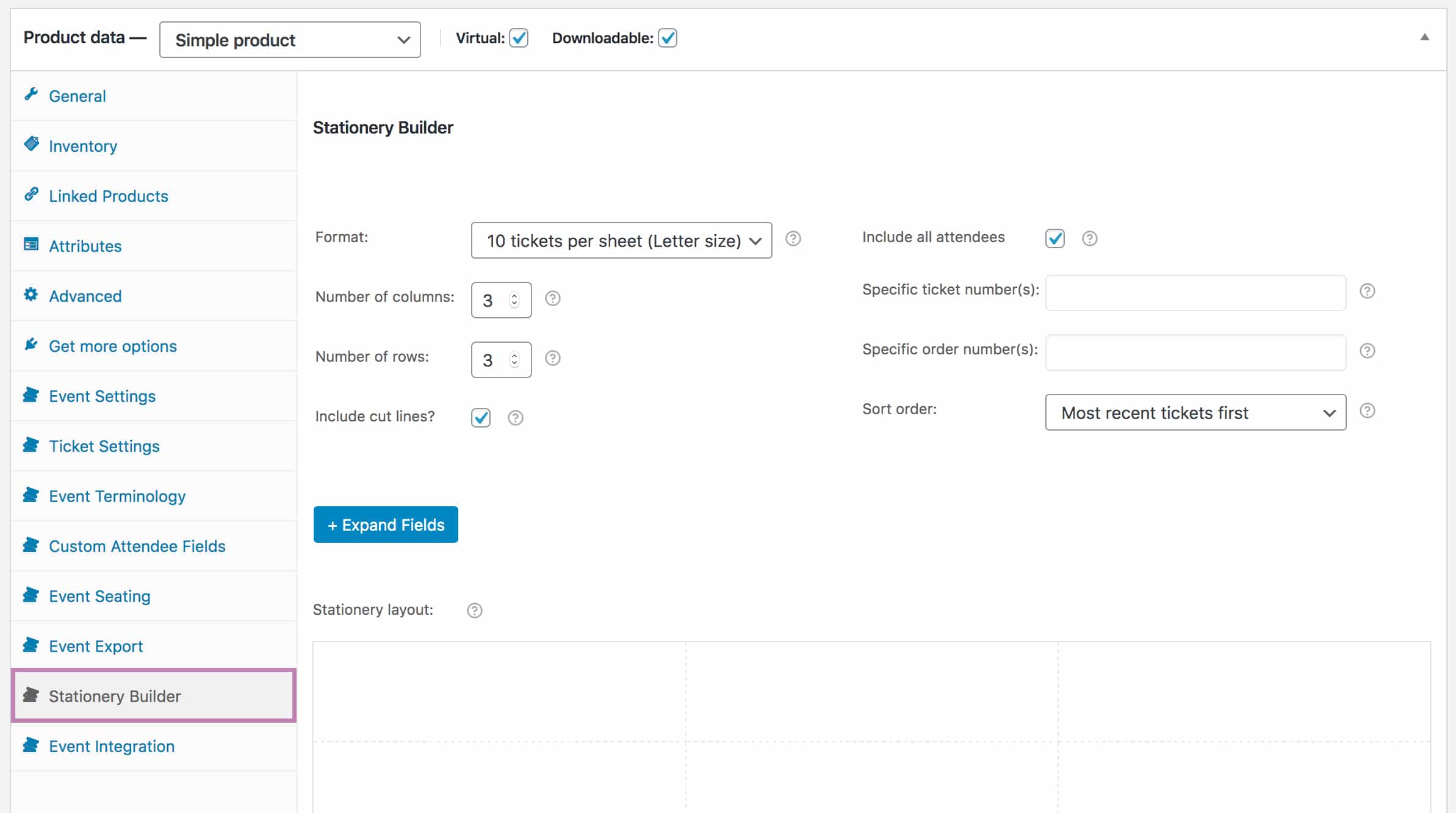
- Επιλέξτε την απαιτούμενη γραφική ύλη μορφή (κάντε κλικ εδώ για να δείτε μια λίστα με όλα τα μεγέθη και τις μορφές που είναι διαθέσιμα σήμερα)
- Όταν επιλέγετε μια μορφή από τη λίστα, θα προσαρμοστεί αυτόματα το "Αριθμός γραμμών" και "Αριθμός στηλών" στο μπλοκ διάταξης στη συνιστώμενη διαμόρφωση για τη συγκεκριμένη μορφή που έχετε επιλέξει ή μπορείτε να προσαρμόσετε τον αριθμό των γραμμών και των στηλών χειροκίνητα.
- Επιλέξτε αν θέλετε εκτύπωση γραμμών κοπής για να εμφανιστεί (Σημείωση: Εάν χρησιμοποιείτε φύλλα ετικετών, μπορείτε να αποεπιλέξετε αυτή την επιλογή, αλλά εάν εκτυπώνετε το γραφική ύλη σε χαρτί ή χαρτόνι, μπορείτε να επιλέξετε αυτή την επιλογή για να βοηθήσετε την κοπή και το κόψιμο.)
- Επιλέξτε ποια εισιτήρια θα εκτυπωθούν:
- Επιλογή Συμπεριλάβετε όλους τους συμμετέχοντες θα δημιουργήσει το επιλεγμένο επιστολόχαρτο για όλους τους συμμετέχοντες στην εκδήλωση
- Αποεπιλογή Συμπεριλάβετε όλους τους συμμετέχοντες θα σας επιτρέψει να εκτυπώσετε μόνο συγκεκριμένα εισιτήρια ή εισιτήρια που σχετίζονται με συγκεκριμένες παραγγελίες
- Εισάγετε το αριθμοί εισιτηρίων που θα θέλατε να συμπεριληφθούν στο Συγκεκριμένος αριθμός εισιτηρίου(-ων) πεδίο. Μπορείτε να διαχωρίσετε πολλαπλούς αριθμούς εισιτηρίων με κόμμα (,). Για να βρείτε τους αριθμούς εισιτηρίων, μεταβείτε στο FooEvents > Εισιτήρια και θα δείτε τον αριθμό του εισιτηρίου στην πρώτη στήλη κάτω από τον "Τίτλο". Μην περιλαμβάνετε το "#" όταν προσθέτετε αριθμούς εισιτηρίων σε αυτό το πεδίο.
- Πληκτρολογήστε το συγκεκριμένο αριθμοί παραγγελίας που θα θέλατε να συμπεριληφθούν στο Συγκεκριμένος αριθμός παραγγελίας πεδίο. Μπορείτε να διαχωρίσετε πολλαπλούς αριθμούς παραγγελίας με κόμμα (,). Για να βρείτε τους αριθμούς παραγγελιών, μεταβείτε στη διεύθυνση WooCommerce > Παραγγελίες και θα δείτε τον αριθμό της παραγγελίας στην πρώτη στήλη στο πεδίο "Παραγγελία". Μην συμπεριλάβετε το "#" όταν προσθέτετε αριθμούς παραγγελίας σε αυτό το πεδίο.
- Επιλέξτε μια επιλογή στο Σειρά ταξινόμησης λίστα για να δημιουργηθούν τα εισιτήρια με συγκεκριμένη σειρά
- Κάντε κλικ στο Αναπτύξτε πεδία για να δείτε όλα τα πεδία που είναι διαθέσιμα για σύρσιμο στα μπλοκ διάταξης
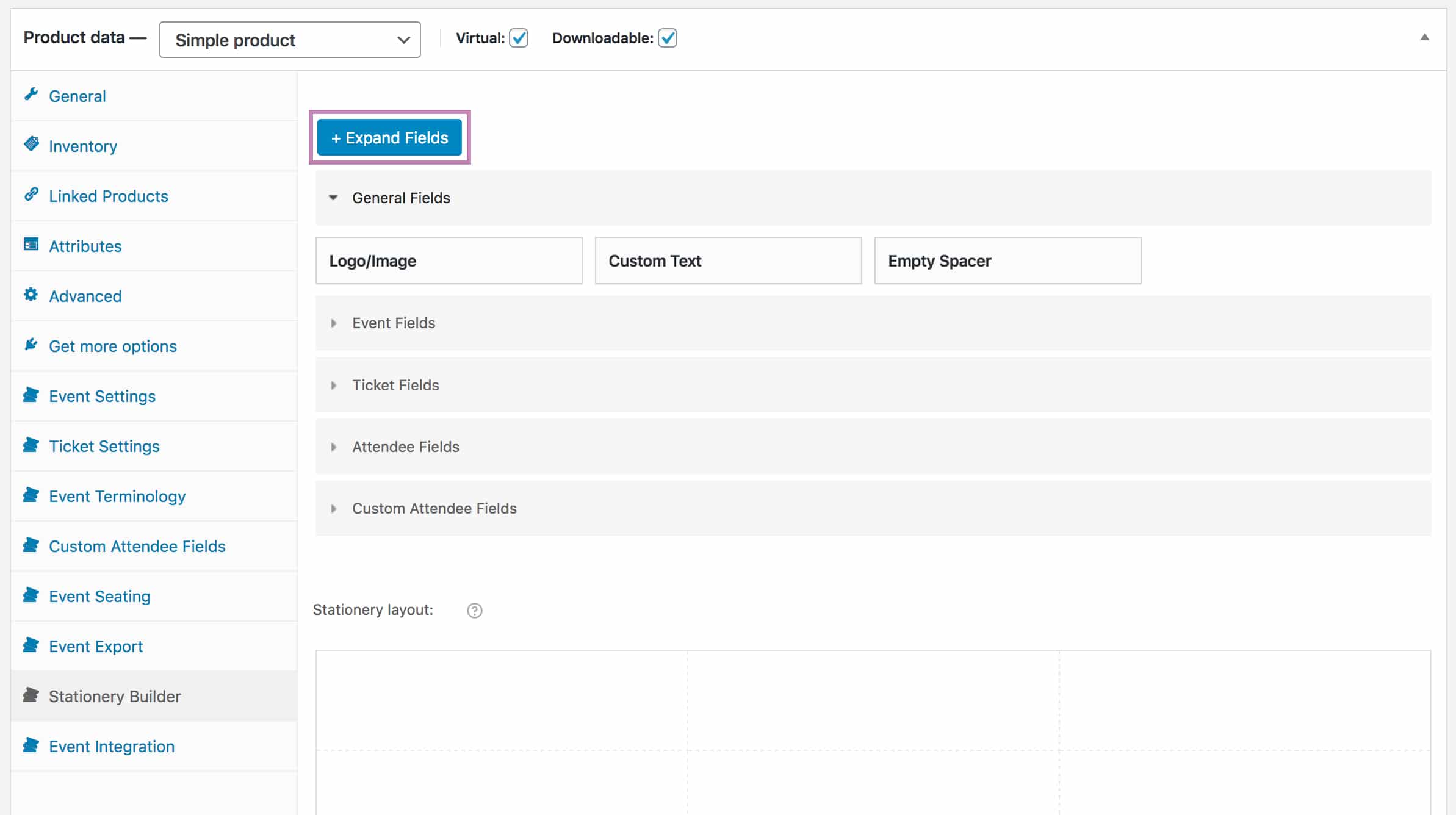
- Σύρετε τα πεδία στα κενά μπλοκ διάταξης στο πεδίο Διάταξη χαρτιού περιοχή για να εμφανιστούν τα πεδία αυτά στην αντίστοιχη θέση
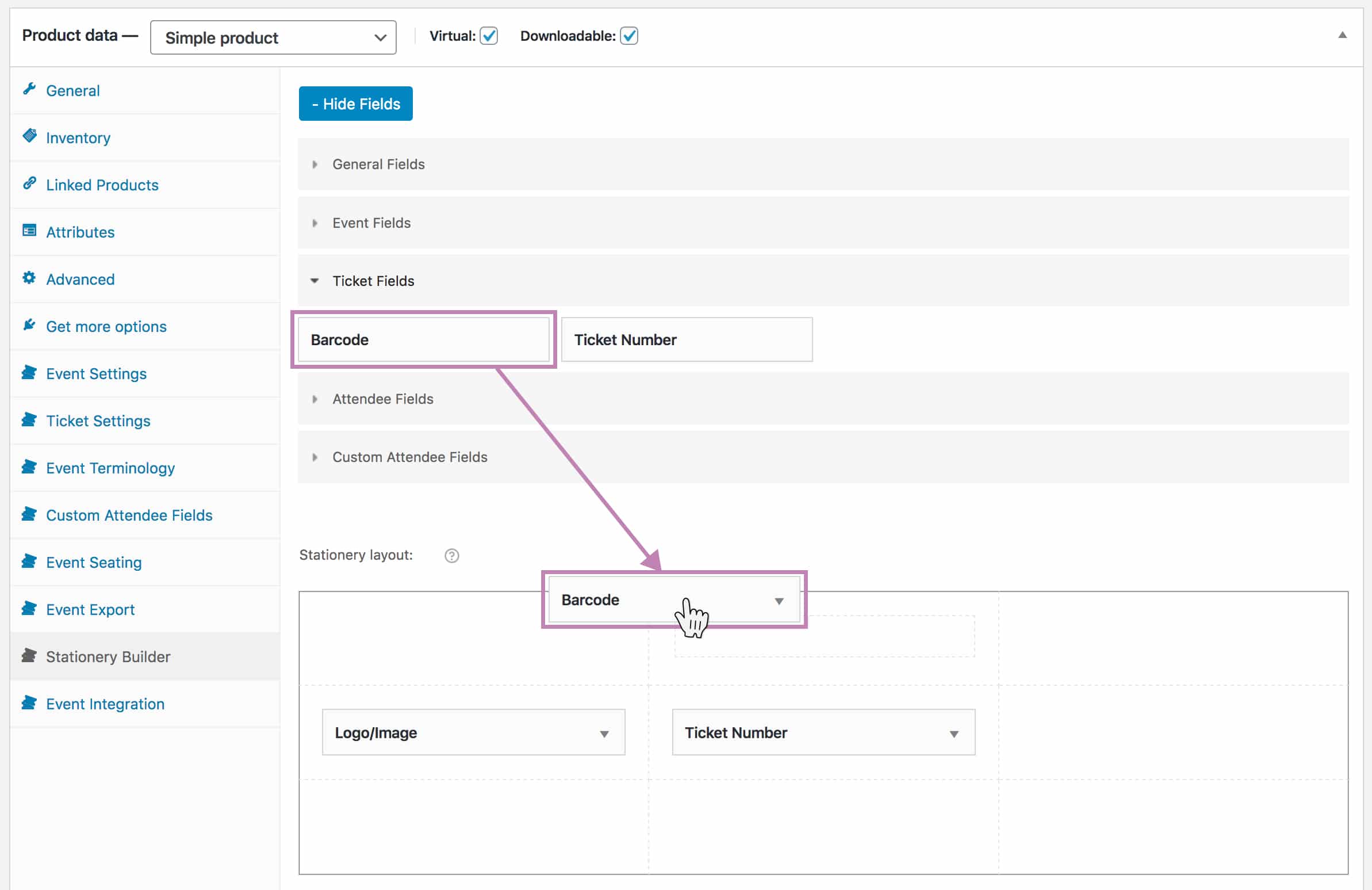
- Κάντε κλικ σε ένα πεδίο στο Διάταξη χαρτιού για να ανοίξετε τις ρυθμίσεις πεδίου. Εδώ θα μπορείτε να επιλέξετε το μέγεθος της γραμματοσειράς, να εισαγάγετε το δικό σας κείμενο ή/και να διαγράψετε το πεδίο από το Διάταξη χαρτιού περιοχή, ανάλογα με τον τύπο του πεδίου.
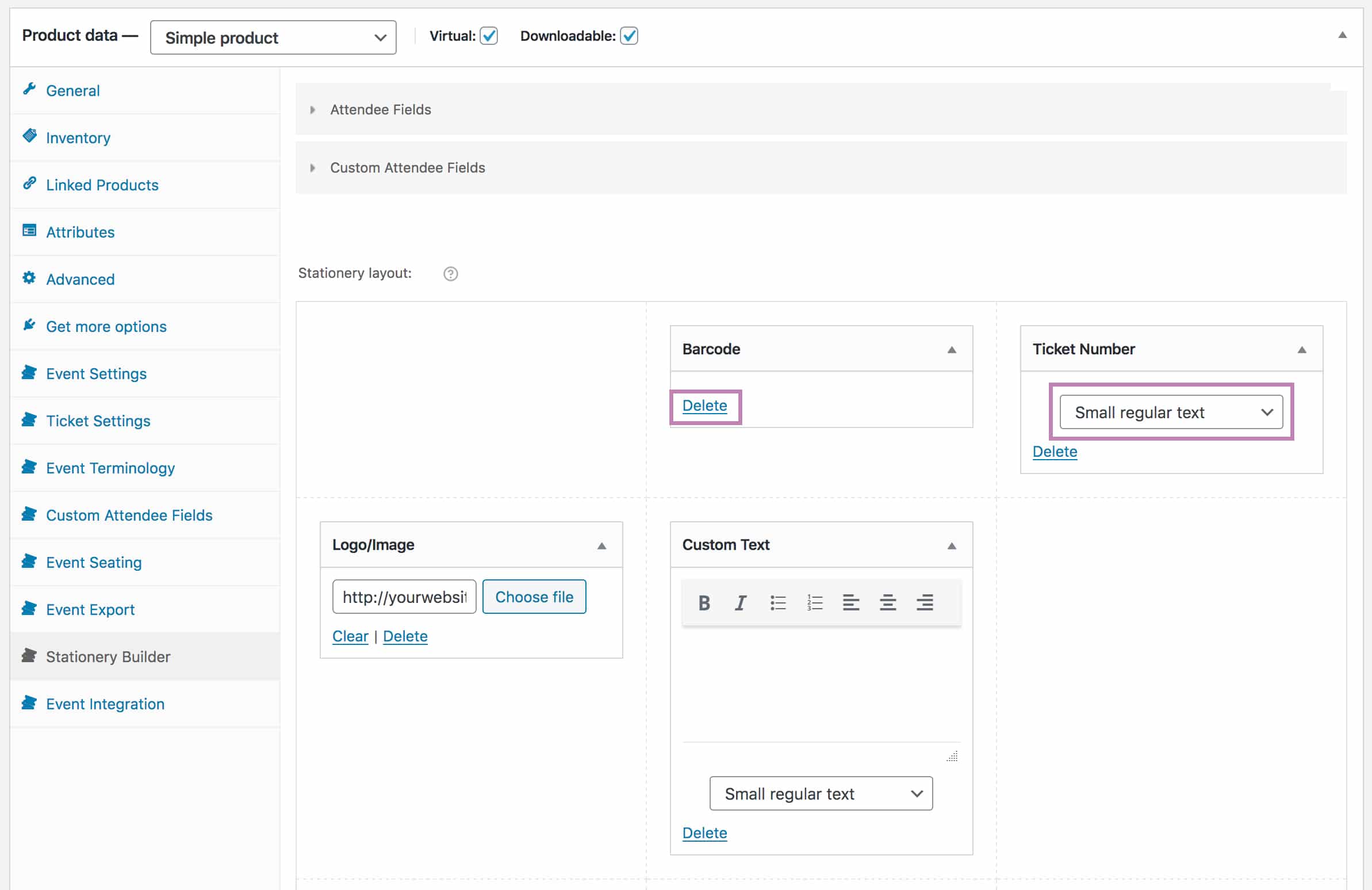
- Κάντε κλικ στο Αποθήκευση αλλαγών κουμπί ή Ενημέρωση την εκδήλωσή σας αφού κάνετε οποιεσδήποτε αλλαγές
- Κάντε κλικ στο Στοιχεία εκτύπωσης κουμπί
- Το αρχείο PDF που περιέχει τις κονκάρδες θα πρέπει να ανοίξει σε ένα νέο παράθυρο/καρτέλα του προγράμματος περιήγησης και θα εμφανιστεί ένα αναδυόμενο παράθυρο εκτύπωσης. Σημείωση: Πριν από την εκτύπωση, βεβαιωθείτε ότι έχετε ορίσει όλα τα περιθώρια εκτύπωσης στο 0 (μηδέν) και αφαιρέστε τυχόν πρόσθετες πληροφορίες που μπορεί να προσθέσει το πρόγραμμα περιήγησης, όπως κεφαλίδες και υποσέλιδα σελίδων. Ορισμένα μεγέθη ενδέχεται να χρειαστεί να χρησιμοποιήσετε τη διάταξη Landscape.
Τρέχουσες μορφές
Εισιτήρια
- 10 εισιτήρια ανά φύλλο (μέγεθος Letter)
- 10 εισιτήρια ανά φύλλο 5.5in x 1.75in (Avery 16154 Tickets Letter size)
- 10 εισιτήρια ανά φύλλο (μέγεθος Α4)
- 3 εισιτήρια ανά φύλλο (μέγεθος Α4)
- 1 εισιτήριο ανά φύλλο 5.5in x 2in (εκτυπωτής BOCA)
Κονκάρδες
- 6 κονκάρδες ανά φύλλο 4in x 3in (Avery 5392/5393 μέγεθος Letter)
- 10 κονκάρδες ανά φύλλο 4.025in x 2in (Avery 5163/8163 μέγεθος Letter)
- 12 κονκάρδες ανά φύλλο 63.5mm x 72mm (μέγεθος Microsoft W233 A4)
- 16 κονκάρδες ανά φύλλο 99mm x 33.9mm (μέγεθος Microsoft W121 A4)
- 24 κονκάρδες ανά φύλλο 35mm x 70mm (μέγεθος Microsoft W110 A4)
- 30 κονκάρδες ανά φύλλο 2.625in x 1in (μέγεθος Avery 5160/8160 Letter)
- 39 κονκάρδες ανά φύλλο 66mm x 20.60mm (μέγεθος Microsoft W239 A4)
- 45 κονκάρδες ανά φύλλο 38.5mm x 29.9mm (μέγεθος Microsoft W115 A4)
- 1 κονκάρδα ανά φύλλο 4in x 2.5in (εκτυπωτής ετικετών DK-2113 BrotherQL)
Ετικέτες/βραχιολάκια Wraparound
- 1 βραχιολάκι ανά φύλλο 11in x 1in (εκτυπωτής BOCA)
- 5 ετικέτες ανά φύλλο 9-3/4″ x 1-1/4″ (μέγεθος Avery 22845 Letter)
- 1 βραχιολάκι Z-band Fun/Splash ανά φύλλο 10″ x 1″ για τον εκτυπωτή Zebra ZD510-HC
Πιστοποιητικά
- 1 πιστοποιητικό ανά φύλλο (μέγεθος Letter/πορτρέτο)
- 1 πιστοποιητικό ανά φύλλο (μέγεθος επιστολής/τοπίου)
- 1 πιστοποιητικό ανά φύλλο (μέγεθος Α4/πορτρέτο)
- 1 πιστοποιητικό ανά φύλλο (μέγεθος Α4/τοπίο)
Εκτυπωτές BOCA
Συστήματα BOCA είναι κορυφαίος κατασκευαστής εκτυπωτών εισιτηρίων, προσφέροντας ένα ευρύ φάσμα λύσεων, όπως εκτυπωτές γραφείου, περιπτέρου και αποδείξεων. Το FooEvents Κατασκευαστής χαρτικών σας επιτρέπει να επιλέγετε μορφότυπα ειδικά για τον εκτυπωτή BOCA, τα οποία μπορείτε να χρησιμοποιήσετε για την εκτύπωση βραχιολιών και εισιτηρίων χρησιμοποιώντας τον εκτυπωτή BOCA.
Ακολουθούν ορισμένες οδηγίες που θα σας βοηθήσουν να ξεκινήσετε τη χρήση του εκτυπωτή BOCA με το FooEvents:
- Αποκτήστε τον κατάλληλο εκτυπωτή BOCA για τις συγκεκριμένες απαιτήσεις σας. Μπορείτε να το κάνετε αυτό επικοινωνία με τα συστήματα BOCA άμεσα ή ένα από τα διεθνείς συνεργάτες διανομής.
- Απόκτηση χαρτιού εισιτηρίων που λειτουργεί με τον εκτυπωτή BOCA.
- Συνδέστε τον εκτυπωτή BOCA στον υπολογιστή σας σύμφωνα με τις Εγχειρίδιο χειριστή.
- Εγκαταστήστε το σωστό προγράμματα οδήγησης εκτυπωτών ανάλογα με την πλατφόρμα που χρησιμοποιείτε.
- Σχεδιάστε το γραφικό σας υλικό χρησιμοποιώντας το FooEvents Stationery Builder. Επιλέξτε τη μορφή BOCA που αντιστοιχεί στον εκτυπωτή και το χαρτί σας.
Γενικές συμβουλές:
- Μην χρησιμοποιείτε το παράθυρο διαλόγου εκτύπωσης του προγράμματος περιήγησης κατά την εκτύπωση. Επιλέξτε αντ' αυτού την επιλογή "Εκτύπωση με χρήση διαλόγου συστήματος".
- Βεβαιωθείτε ότι έχετε επιλέξει το σωστό μέγεθος και προσανατολισμό χαρτιού στο παράθυρο διαλόγου εκτύπωσης. Τα ειδικά μεγέθη χαρτιού BOCA θα προστεθούν αυτόματα όταν εγκαταστήσετε τα προγράμματα οδήγησης.
- Εάν ο εκτυπωτής εκτυπώνει δύο εισιτήρια ταυτόχρονα, ίσως χρειαστεί να τον επαναφέρετε απενεργοποιώντας και ενεργοποιώντας τον ξανά.
- Μπορείτε να χρησιμοποιήσετε το Πρόγραμμα διαμόρφωσης εκτυπωτή για να στείλετε εντολές στον εκτυπωτή.
Σημείωση: Παρακαλώ επαφή με τα συστήματα Boca άμεσα εάν αντιμετωπίζετε προβλήματα με τον εκτυπωτή BOCA ή χρειάζεστε βοήθεια για τη διαμόρφωση, καθώς δεν είμαστε σε θέση να παρέχουμε υποστήριξη για συσκευές τρίτων κατασκευαστών.